电脑会自动连接wifi吗 Win10如何让wifi自动连接
更新时间:2024-04-26 13:47:40作者:yang
在现代社会人们对于便捷性和高效性的需求越来越强烈,无线网络的普及让我们能够随时随地享受网络的便利,有时候我们可能会遇到电脑无法自动连接wifi的问题,这不仅影响了我们的使用体验,也让我们感到困扰。那么在Win10操作系统下,如何让wifi自动连接成为了人们关注的话题。通过一些简单的设置和调整,我们可以轻松解决这一问题,让无线网络连接更加便捷和稳定。
操作方法:
1.在Windows10系统桌面,右键点击左下角的开始按钮。在弹出菜单中选择“设置”菜单项。
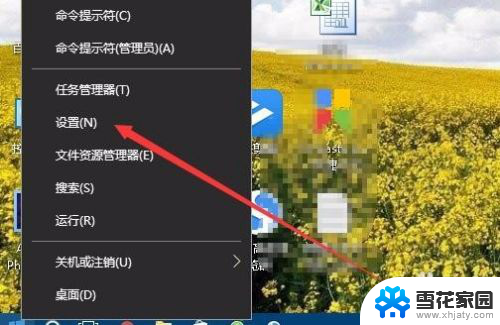
2.接下来在打开的Windows设置窗口中,点击“网络和Internet”图标。
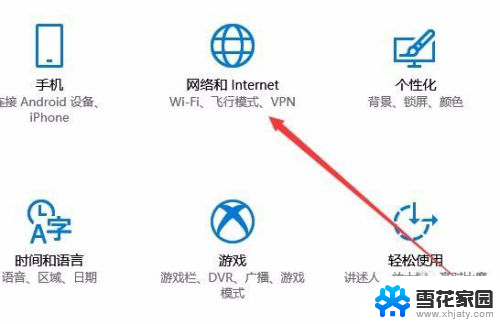
3.在打开的网络设置窗口中,点击左侧边栏的“Wlan”菜单项。
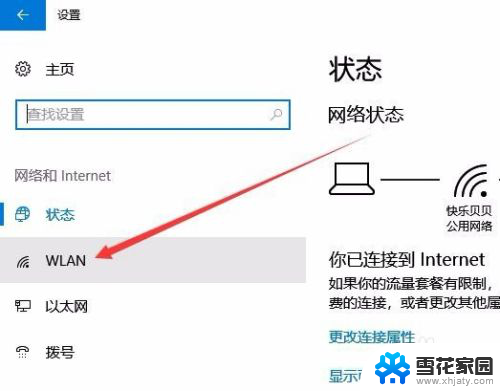
4.在右侧打开的窗口中,我们点击“管理已知网络”快捷链接。
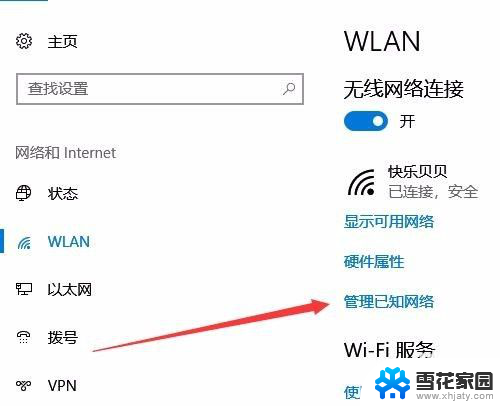
5.在打开的无线网络连接窗口中,我们点击当前的无线连接。在弹出菜单中点击“属性”按钮。
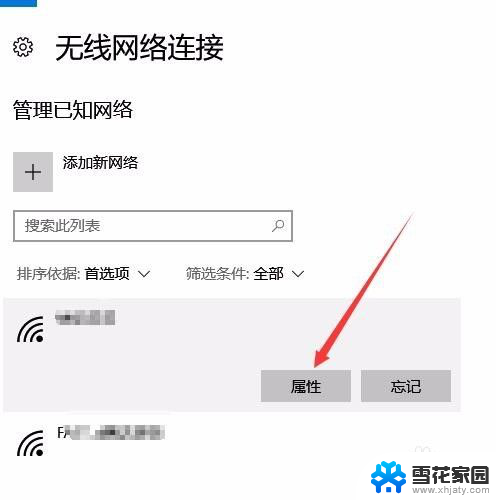
6.在打开的无线网卡属性窗口中,我们点击“在信号范围内时自动连接”下面的开关。把其设置为开即可,这样我们的电脑就会在有该无线信号的范围内自动连接了。

以上就是电脑是否会自动连接wifi的全部内容,如果遇到此情况,您可以按照以上操作解决,非常简单快速,一步到位。
电脑会自动连接wifi吗 Win10如何让wifi自动连接相关教程
-
 win10怎么设置wifi网络连接 win10如何设置自动连接wifi
win10怎么设置wifi网络连接 win10如何设置自动连接wifi2024-08-12
-
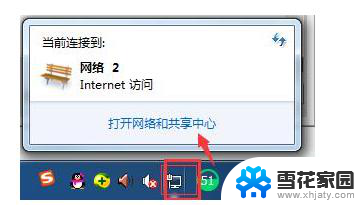 怎样设置电脑连接wifi Win10如何手动连接WiFi
怎样设置电脑连接wifi Win10如何手动连接WiFi2024-02-09
-
 如何设置手提电脑无线网络连接 Win10如何手动连接WiFi
如何设置手提电脑无线网络连接 Win10如何手动连接WiFi2024-04-29
-
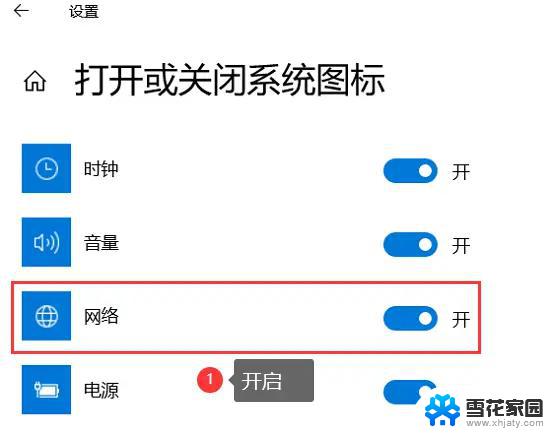 win10宽带连接自动连接 Win10设置宽带开机自动连接的步骤
win10宽带连接自动连接 Win10设置宽带开机自动连接的步骤2024-09-04
- 电脑怎么进行wifi连接 win10如何连接wifi网络
- 怎样让笔记本电脑连上wifi win10连接wifi流程
- 如何查已连接的wifi密码是什么 WIN10如何查看已连接WIFI的密码
- win10无线每次都要手动连接 Win10如何手动连接WiFi网络设置指南
- window10怎么连接wi-fi win10如何设置wifi连接
- 电脑已连接的wifi怎么查看密码win10 WIN10怎样查看电脑已连接WIFI的密码
- 电脑窗口颜色怎么恢复默认 Win10系统默认颜色设置恢复教程
- win10系统能用f12一键还原吗 戴尔按f12恢复系统操作步骤
- 怎么打开电脑文件管理器 Win10资源管理器打开方式
- win10ghost后无法启动 Ghost Win10系统无法引导黑屏怎么解决
- 联想win10还原系统怎么操作系统 联想一键恢复功能使用方法
- win10打印机usb printer 驱动程序无法使用 电脑连接打印机USB无法识别怎么办
win10系统教程推荐
- 1 电脑窗口颜色怎么恢复默认 Win10系统默认颜色设置恢复教程
- 2 win10ghost后无法启动 Ghost Win10系统无法引导黑屏怎么解决
- 3 win10打印机usb printer 驱动程序无法使用 电脑连接打印机USB无法识别怎么办
- 4 w10自带的杀毒软件如何关闭 Windows10系统如何关闭自带杀毒软件
- 5 怎样查看wifi的ip地址 Win10连接wifi后如何查看IP地址
- 6 win10系统经常出现蓝屏 win10蓝屏死机怎么办
- 7 windows 网络修复 win10网络问题排查与修复指南
- 8 电脑怎么弹出桌面 Win10快速显示桌面的快捷键是什么
- 9 win10 删除更新文件 win10更新文件删除方法
- 10 怎么修改电脑图标大小设置 Win10桌面图标大小改变方式